नेटवर्क समस्या होने पर आपको इसका सामना करने की संभावना है
- प्रोजेक्ट प्लेटाइम ट्यूटोरियल के काम न करने के पीछे प्रमुख कारण कनेक्शन समस्या पर टिका है।
- आपके राउटर, मॉडेम और नेटवर्क सेटिंग्स पर कुछ जाँचें समस्या को ठीक करने में मदद कर सकती हैं।
- आप समस्या को ठीक करने के लिए प्रोजेक्ट प्लेटाइम ऐप को रीसेट भी कर सकते हैं।
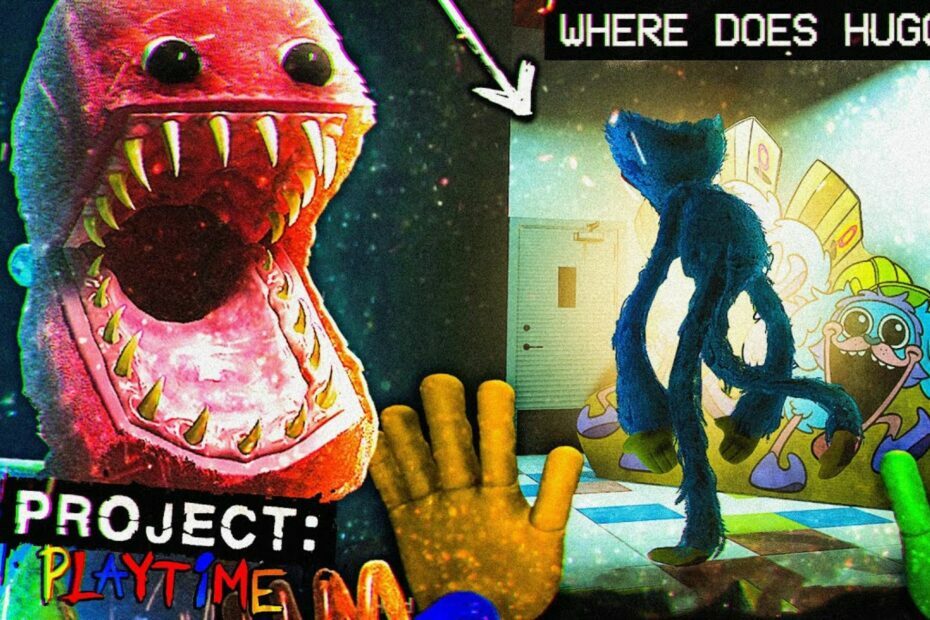
एक्सडाउनलोड फ़ाइल पर क्लिक करके स्थापित करें
यह सॉफ़्टवेयर सामान्य कंप्यूटर त्रुटियों की मरम्मत करेगा, फ़ाइल हानि, मैलवेयर, हार्डवेयर विफलता से आपकी रक्षा करेगा और अधिकतम प्रदर्शन के लिए आपके पीसी को अनुकूलित करेगा। पीसी की समस्याओं को ठीक करें और अब 3 आसान चरणों में वायरस हटाएं:
- रेस्टोरो पीसी रिपेयर टूल डाउनलोड करें जो पेटेंटेड टेक्नोलॉजीज के साथ आता है (पेटेंट उपलब्ध है यहाँ).
- क्लिक स्कैन शुरू करें विंडोज की उन समस्याओं को खोजने के लिए जो पीसी की समस्याओं का कारण बन सकती हैं।
- क्लिक सभी की मरम्मत आपके कंप्यूटर की सुरक्षा और प्रदर्शन को प्रभावित करने वाली समस्याओं को ठीक करने के लिए।
- रेस्टोरो द्वारा डाउनलोड किया गया है 0 इस महीने के पाठक।
हमारे कुछ पाठकों ने हाल ही में प्रोजेक्ट प्लेटाइम ट्यूटोरियल की रिपोर्ट की है कि वे काम नहीं कर रहे हैं क्योंकि वे गेम खेलने के तरीके को देखने की कोशिश करते हैं।
अधिकांश के लिए, ट्यूटोरियल देख रहे हैं उन्हें इस बारे में तेज़ी से सीखने में सक्षम बनाता है कि गेम में क्या उम्मीद करनी है और कैसे जीवित रहना है। यह जानकर कि यदि प्रोजेक्ट प्लेटाइम ट्यूटोरियल काम नहीं कर रहा है तो यह कितना निराशाजनक हो सकता है, हमने इस आलेख में कुछ संभावित सुधार प्रदान किए हैं।
प्रोजेक्ट प्लेटाइम ट्यूटोरियल काम क्यों नहीं कर रहा है?
यद्यपि कनेक्शन समस्याओं को इस समस्या के पीछे सबसे अधिक कारक के रूप में रिपोर्ट किया जाता है, फिर भी इस त्रुटि के कई अन्य कारण हो सकते हैं। हम नीचे सबसे महत्वपूर्ण हाइलाइट करते हैं:
- नेटवर्क कनेक्शन समस्याएँ - बिना किसी हिचकी के गेम ट्यूटोरियल देखने के लिए, आपके पास एक होना चाहिए स्थिर इंटरनेट कनेक्शन. यदि आपका इंटरनेट ठीक से जुड़ा नहीं है तो आप प्रोजेक्ट प्लेटाइम ट्यूटोरियल तक नहीं पहुंच पाएंगे।
- खेल में एक बग - कई खिलाड़ी ट्यूटोरियल में फंस गए क्योंकि वे कुछ कार्यों को पूरा नहीं कर पाए। जब तक डेवलपर द्वारा इसे ठीक नहीं किया जाता है, तब तक आपके पास केवल ट्यूटोरियल को छोड़ने का विकल्प बचा रहेगा
क्या मैं प्रोजेक्ट प्लेटाइम ट्यूटोरियल को छोड़ सकता हूँ?
हां, दबाएं Esc कुंजी, तो आपको बस ऑपरेशन मेनू के ऊपरी बाएँ भाग पर क्लिक करना होगा (जहाँ उद्देश्य दिखाई देते हैं) और इसे छोड़ दें।
यदि इनमें से कोई भी कारण समस्या का कारण है, तो हम अनुशंसा करते हैं कि आप नीचे दिए गए किसी भी समाधान का प्रयास करें।
प्रोजेक्ट प्लेटाइम में ट्यूटोरियल कैसे एक्सेस करें?
किसी भी समस्या निवारण या सेटिंग्स में शामिल होने से पहले, निम्न कार्य करें:
- अपने कंप्यूटर, राउटर और मॉडेम को पुनरारंभ करें।
- जांचें कि ऐप के लिए कोई अपडेट उपलब्ध है या नहीं।
- प्रोजेक्ट प्लेटाइम ट्यूटोरियल को किसी भिन्न डिवाइस से एक्सेस करने का प्रयास करें।
- अपना इंटरनेट संपर्क जांचे।
यदि इनमें से कोई भी समाधान आपके लिए काम नहीं करता है, तो आप समस्या को हल करने के लिए नीचे दी गई उन्नत समस्या निवारण विधियों का पता लगा सकते हैं।
1. अपने जीपीयू ड्राइवर्स को अपडेट करें
- दबाओ खिड़कियाँ + एक्स कुंजी खोलने के लिए त्वरित लिंक मेनू और चुनें डिवाइस मैनेजर।
- फिर, पर डबल-क्लिक करें अनुकूलक प्रदर्शन। ड्राइवर पर राइट-क्लिक करें और चुनें ड्राइवर अपडेट करें.
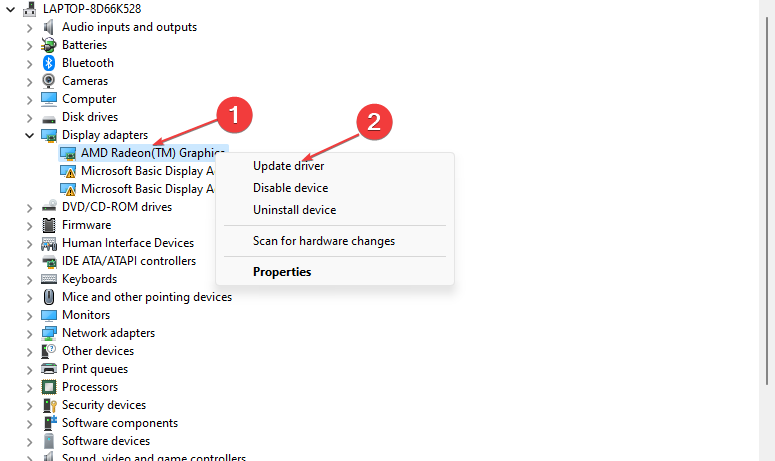
- करने के लिए चुनना ड्राइवरों के लिए स्वचालित रूप से खोजें.
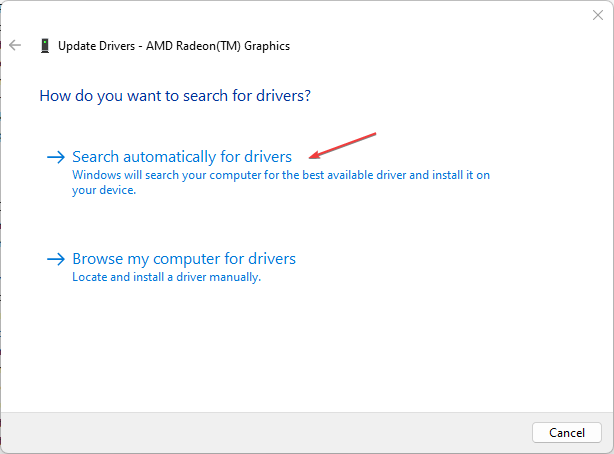
- परिवर्तनों को लागू करने के लिए अपने कंप्यूटर को पुनरारंभ करें।
विशेषज्ञ युक्ति:
प्रायोजित
कुछ पीसी मुद्दों से निपटना कठिन होता है, खासकर जब यह दूषित रिपॉजिटरी या लापता विंडोज फाइलों की बात आती है। अगर आपको किसी त्रुटि को ठीक करने में परेशानी हो रही है, तो आपका सिस्टम आंशिक रूप से खराब हो सकता है।
हम रेस्टोरो को स्थापित करने की सलाह देते हैं, एक उपकरण जो आपकी मशीन को स्कैन करेगा और यह पहचान करेगा कि गलती क्या है।
यहाँ क्लिक करें डाउनलोड करने और मरम्मत शुरू करने के लिए।
यदि आप पुराने ग्राफ़िक्स ड्राइवर का उपयोग कर रहे हैं, तो आप प्रोजेक्ट प्लेटाइम ट्यूटोरियल तक पहुँचने में असमर्थ हो सकते हैं। हालाँकि, अपने GPU ड्राइवर्स को अपडेट करने से समस्या ठीक हो जानी चाहिए। यदि ऐसा नहीं होता है, तो अगले सुधार के लिए आगे बढ़ें।
यह सुनिश्चित करने के लिए कि सब कुछ सुचारू रूप से चल रहा है और किसी भी प्रकार की GPU ड्राइवर त्रुटियों से बचने के लिए, पूर्ण का उपयोग करना सुनिश्चित करें ड्राइवर अपडेट सहायक जो आपकी समस्याओं को केवल कुछ क्लिक के साथ हल करेगा, और हम दृढ़ता से अनुशंसा करते हैं ड्राइवर फिक्स. अपने ड्राइवरों को सुरक्षित रूप से अपडेट करने के लिए इन आसान चरणों का पालन करें:
- ड्राइवरफिक्स को डाउनलोड और इंस्टॉल करें.
- सॉफ्टवेयर लॉन्च करें।
- अपने सभी दोषपूर्ण ड्राइवरों का पता लगाने के लिए DriverFix की प्रतीक्षा करें।
- एप्लिकेशन अब आपको उन सभी ड्राइवरों को दिखाएगा जिनमें समस्याएं हैं, और आपको केवल उन ड्राइवरों का चयन करने की आवश्यकता है जिन्हें आप ठीक करना चाहते हैं।
- नवीनतम ड्राइवरों को डाउनलोड और इंस्टॉल करने के लिए ऐप की प्रतीक्षा करें।
- पुनः आरंभ करें परिवर्तन प्रभावी होने के लिए आपका पीसी।

ड्राइवर फिक्स
अपने ड्राइवरों के बारे में चिंता किए बिना अपने GPU को उनके प्रदर्शन के चरम पर रखें।
बेवसाइट देखना
अस्वीकरण: कुछ विशिष्ट कार्य करने के लिए इस कार्यक्रम को मुफ्त संस्करण से अपग्रेड करने की आवश्यकता है।
2. ओवरले प्रोग्राम अक्षम करें
- खोलें स्टीम क्लाइंट और नेविगेट करें पुस्तकालय.
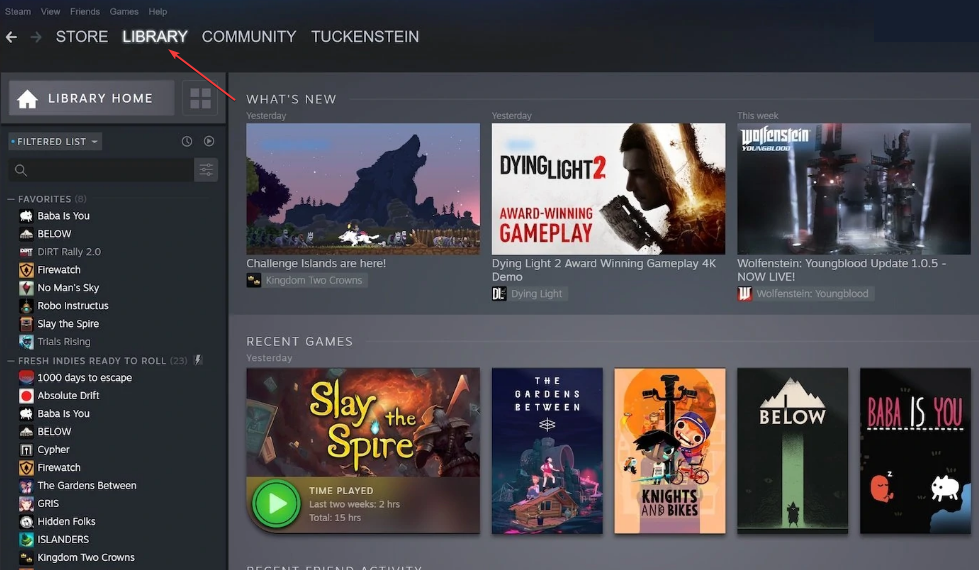
- राइट-क्लिक करें प्रोजेक्ट प्लेटाइम, फिर चुनें गुण।
- पर नेविगेट करें आम अनुभाग और बस अनचेक करें स्टीम ओवरले सक्षम करें चेकबॉक्स।
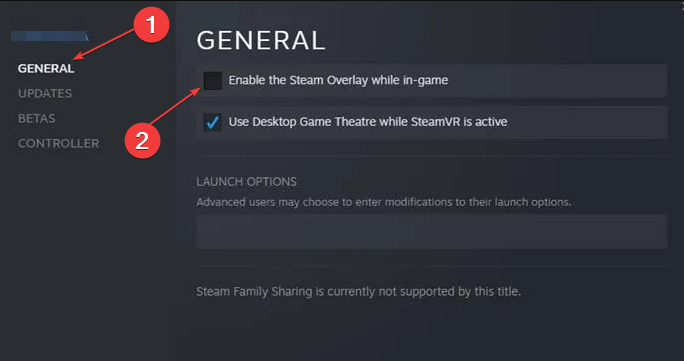
- के पास वापस जाओ पुस्तकालय और ट्यूटोरियल को एक्सेस करने का प्रयास करें प्रोजेक्ट प्लेटाइम।
कुछ प्रभावित खिलाड़ियों ने बताया है कि उनके विंडोज पीसी पर स्टीम ओवरले को अक्षम करने से प्रोजेक्ट प्लेटाइम ट्यूटोरियल काम नहीं कर रहा है।
- ठीक करें: एक्सेल स्टॉक डेटा प्रकार प्रदर्शित नहीं हो रहा है
- Xbox रिमोट प्ले में क्रैकिंग ऑडियो है: इसे ठीक करने के 5 तरीके
- चोरों का सागर दुर्घटनाग्रस्त रहता है? यहां बताया गया है कि इसे कैसे रोका जाए
- JavaScript हीप आउट ऑफ़ मेमोरी एरर: कारण और कैसे ठीक करें
3. एंटीवायरस और फ़ायरवॉल को अक्षम करें
- पर बायाँ-क्लिक करें शुरू मेनू, प्रकार फ़ायरवॉल खोज बॉक्स में, और क्लिक करें विंडोज डिफेंडर फ़ायरवॉल.
- बाएँ फलक से, पर क्लिक करें विंडोज फ़ायरवॉल को चालू या बंद करें।
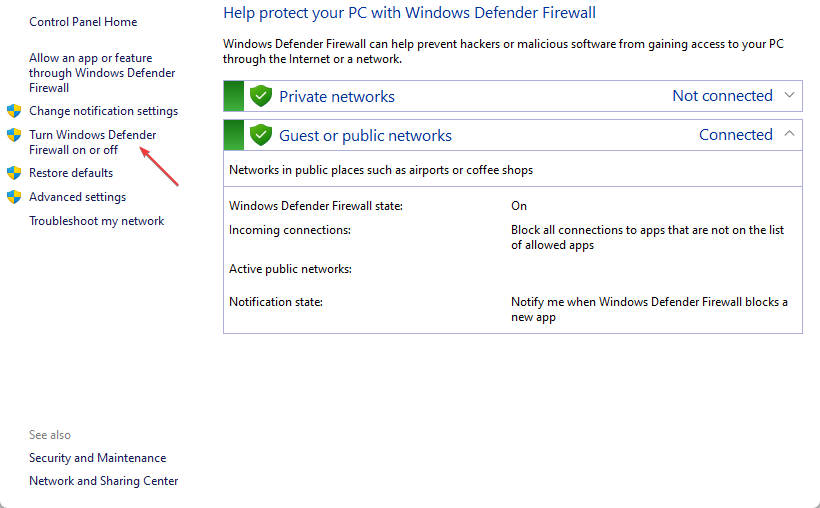
- चुनना विंडोज फ़ायरवॉल को बंद करें के लिए निजी, डोमेन और सार्वजनिक नेटवर्क सेटिंग्स.
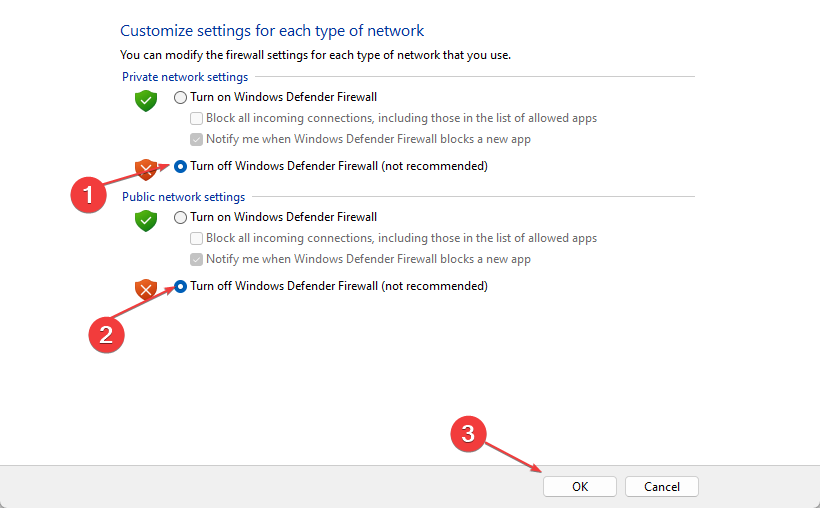
- अब, परिवर्तनों को प्रभावी करने के लिए अपने कंप्यूटर को पुनरारंभ करें।
विंडोज फ़ायरवॉल को अक्षम करने के बाद, आपको नीचे दिए गए चरणों का पालन करके विंडोज डिफेंडर (आपके सिस्टम का एंटीवायरस प्रोग्राम) को अक्षम करना होगा:
- दबाओ खिड़कियाँ कुंजी, खोजें विंडोज सुरक्षा, और इसे लॉन्च करें।
- पर क्लिक करें वायरस और खतरे से सुरक्षा और क्लिक करें सेटिंग्स प्रबंधित करें।
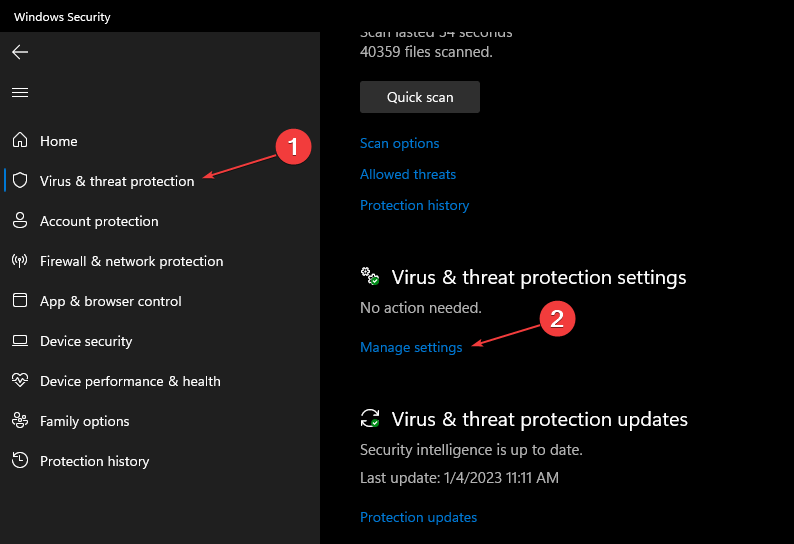
- अगला, बंद करें वास्तविक समय सुरक्षा विकल्प।
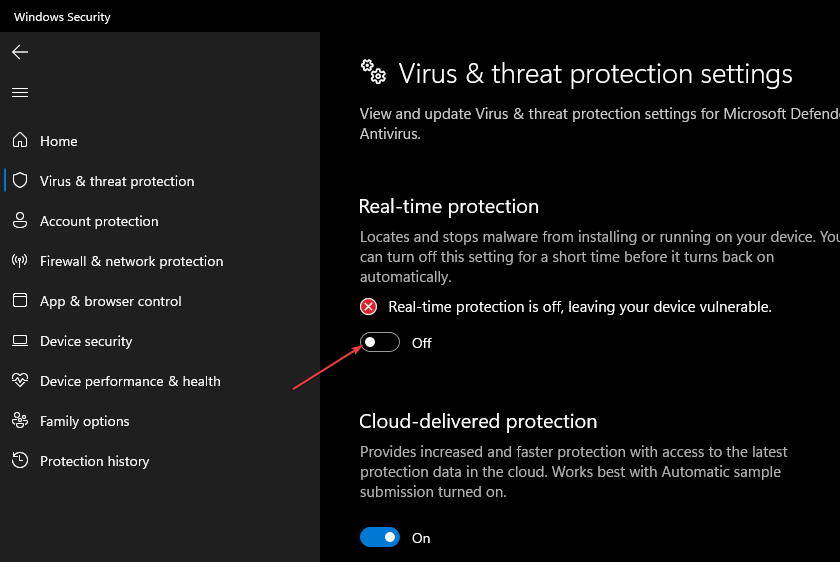
- अंत में, सुनिश्चित करें कि आपका पीसी परिवर्तन लागू करता है।
यदि, किसी भी स्थिति में, आप किसी तृतीय-पक्ष एंटीवायरस प्रोग्राम का उपयोग कर रहे हैं, तो इसे मैन्युअल रूप से बंद करना सुनिश्चित करें सिस्टम विन्यास यूटिलिटी.
4. प्रोजेक्ट प्लेटाइम रीसेट करें
- दबाओ खिड़कियाँ + एक्स अपने ऐप्स तक पहुँचने और चयन करने के लिए कुंजियाँ इंस्टॉल किए गए ऐप्स।
- का पता लगाने प्रोजेक्ट प्लेटाइम और पर क्लिक करें विकल्प आइकन। अगला, पर क्लिक करेंउन्नत विकल्प।
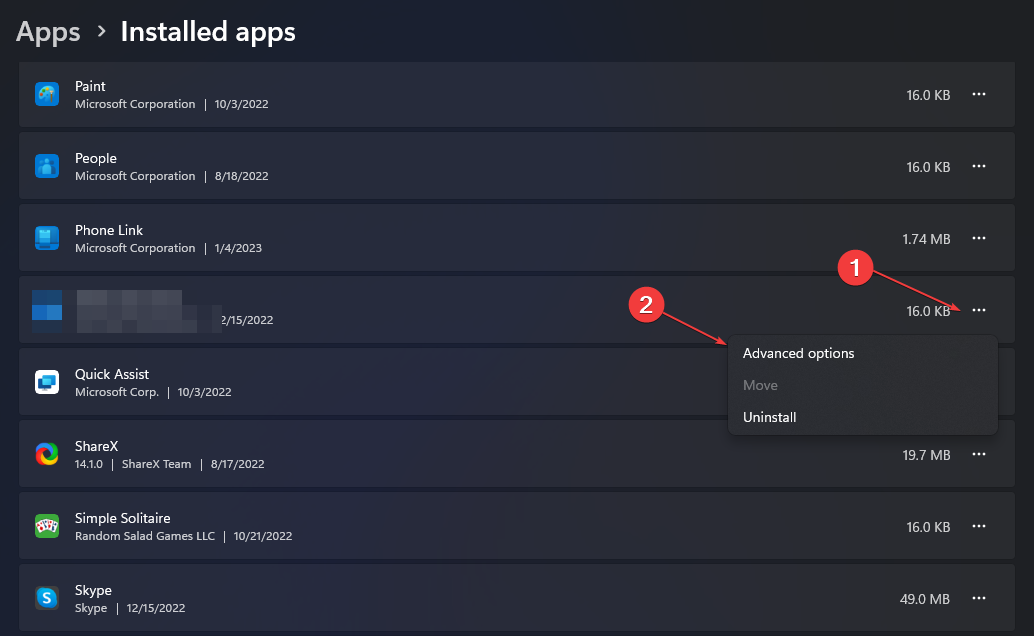
- फिर, चयन करें रीसेट और क्लिक करें रीसेट पुष्टि करने के लिए।
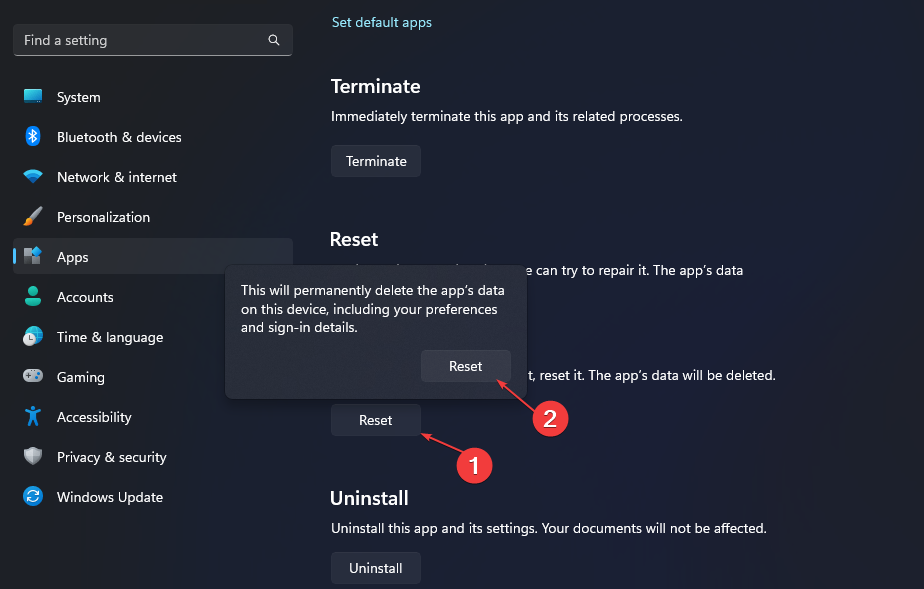
एक बार हो जाने के बाद, अपने पीसी को पुनरारंभ करें और जांचें कि क्या आप अब प्रोजेक्ट प्लेटाइम ट्यूटोरियल तक पहुंच सकते हैं।
सुनिश्चित करें कि आप इनमें से प्रत्येक को एक के बाद एक करके यह जानने की कोशिश करते हैं कि कौन सा समस्या ठीक करता है। इसके अतिरिक्त, अगर प्रोजेक्ट प्लेटाइम सर्वर से कनेक्ट करने में विफल रहता है, आप यहां सहायता प्राप्त कर सकते हैं।
आप किसी भी प्रश्न या सुझाव के लिए नीचे टिप्पणी अनुभाग का उपयोग कर सकते हैं।
अभी भी समस्या है? उन्हें इस टूल से ठीक करें:
प्रायोजित
यदि ऊपर दी गई सलाहों से आपकी समस्या का समाधान नहीं हुआ है, तो आपके पीसी में विंडोज़ की गंभीर समस्याएँ आ सकती हैं। हम अनुशंसा करते हैं इस पीसी मरम्मत उपकरण को डाउनलोड करना (TrustPilot.com पर बढ़िया रेटेड) उन्हें आसानी से संबोधित करने के लिए। स्थापना के बाद, बस क्लिक करें स्कैन शुरू करें बटन और फिर दबाएं सभी की मरम्मत।
![सेल माई बुने प्रोग्राम पेंट्रु डिज़ाइन डे ट्राइकोरी [घिड २०२१]](/f/3e9f438d72f452af3b223cfc95f17dfc.jpg?width=300&height=460)